 Ondesoft iOS System Recoveryv1.0.0 最新版Ondesoft iOS System Recoveryv1.0.0 最新版官方下载
Ondesoft iOS System Recoveryv1.0.0 最新版Ondesoft iOS System Recoveryv1.0.0 最新版官方下载
 64位itunes官方v12.10.7.3中文版
64位itunes官方v12.10.7.3中文版 AnyDroid(安卓设备助手)v7.3.0.2
AnyDroid(安卓设备助手)v7.3.0.2 Scrcpy(手机控制软件)v1.16官方
Scrcpy(手机控制软件)v1.16官方 QtScrcpy(控制安卓手机软件)v1.4
QtScrcpy(控制安卓手机软件)v1.4 MobiKin Assistant for Android(
MobiKin Assistant for Android( Locationv1.0 正式版
Locationv1.0 正式版 BlackBerry Linkv1.2.3.56 官方
BlackBerry Linkv1.2.3.56 官方Ondesoft iOS系统恢复是一个iOS系统修复工具。当用户遇到手机卡卡在恢复模式、苹果logo、耳机模式等情况时。用户可以使用iOS System Recovery快速修复,恢复速度快,不会造成数据丢失。
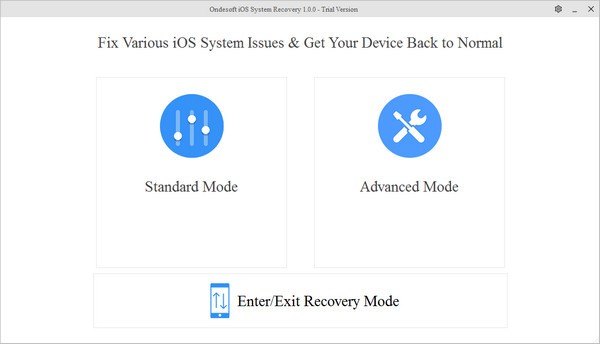
【安装步骤】下载最新的Ondesoft iOS系统恢复软件包,解压后运行“exe。文件”。
双击打开,进入安装向导,选择安装位置,默认c盘,然后单击下一步。
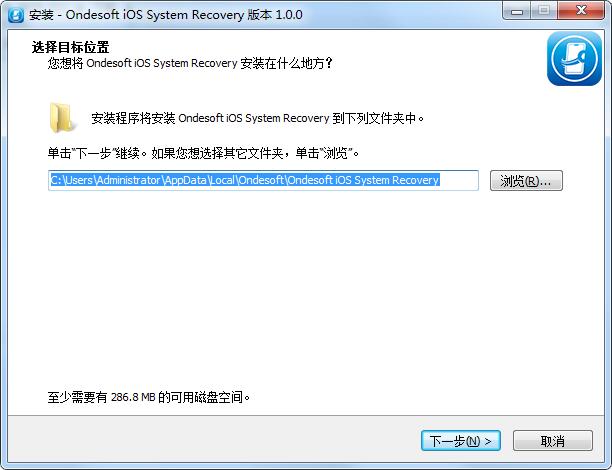
选择其他任务,然后单击下一步。
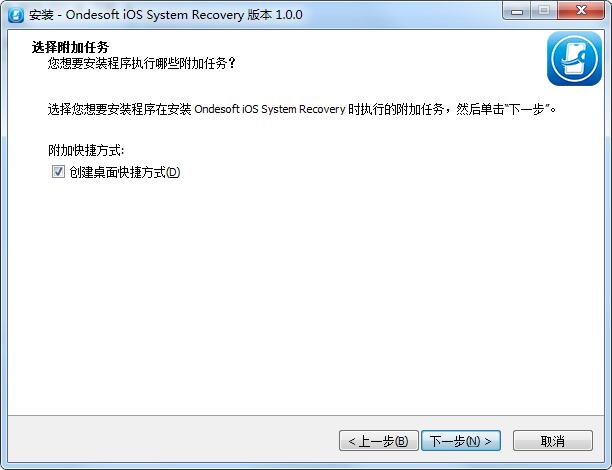
要准备安装,请单击安装。
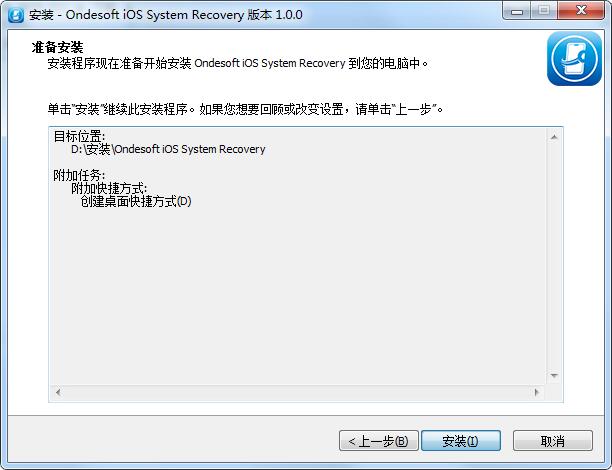
正在安装Ondesoft iOS系统恢复电脑版,请耐心等待。
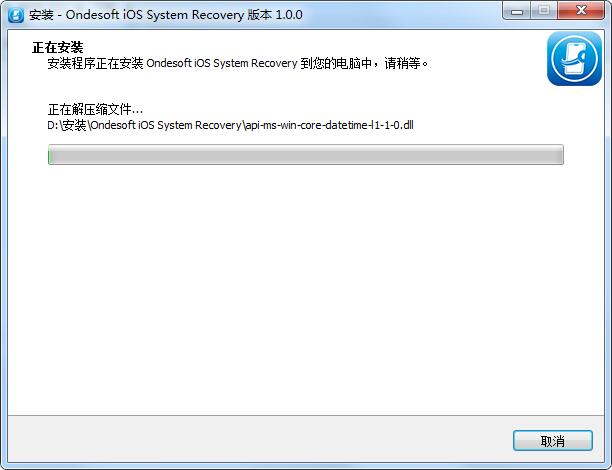
安装后,单击“完成”退出安装向导。
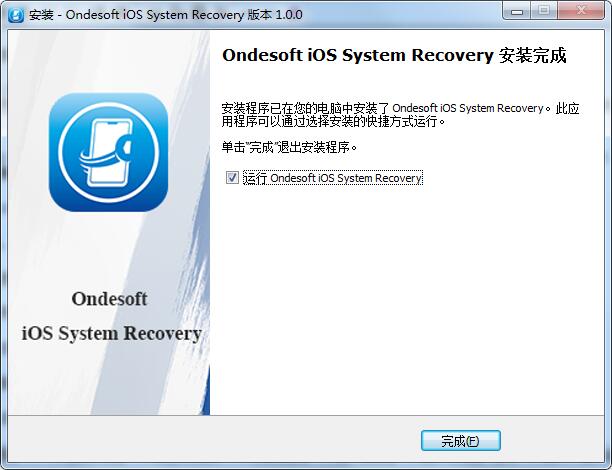
【用户使用说明】如何使用Windows的ondesoft ios系统恢复解决iOS/iPadOS/tvOS问题?第一部分:标准模式标准模式可以在不丢失数据的情况下修复大多数常见的iOS问题,如苹果徽标、启动周期、恢复模式、DFU模式、停止屏幕、黑屏、白屏等。第二部分:高级模式如果“标准模式”无法解决iOS问题,或者忘记iPhone密码或者“iPhone”被禁用,请尝试“高级模式”。第3部分:进入/退出恢复模式Ondesoft iOS系统恢复允许您一键进入/退出恢复模式。第1部分:标准模式1。运行FoneUnlocker在Windows上下载、安装并运行Ondesoft iOS系统恢复。用户友好的界面包含详细的说明。
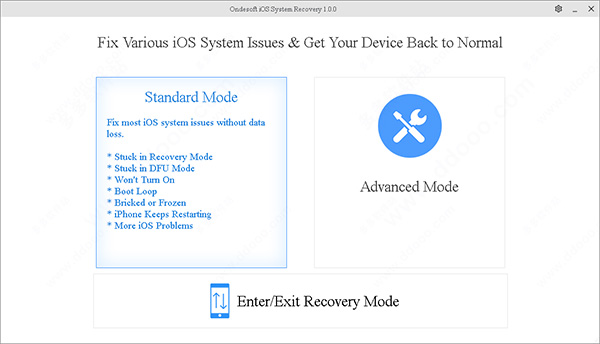
2.如果遇到以下iOS问题,请点击“标准模式”:iPhone/iPad处于恢复模式;iPhone/iPad处于DFU模式;苹果徽标上的屏幕被禁用;iPhone/iPad无法开启开机循环;冻结或冻结问题;iPhone不断重启更多iOS问题;单击标准模式,您将看到以下内容:
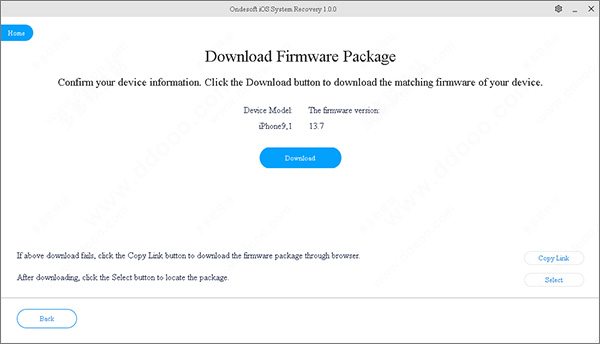
单击下载按钮下载固件包。下载后点击开始按钮。阅读所有警告条款,然后单击开始。目前,Ondesoft iOS系统恢复开始修复iOS问题。整个过程可能需要几分钟。
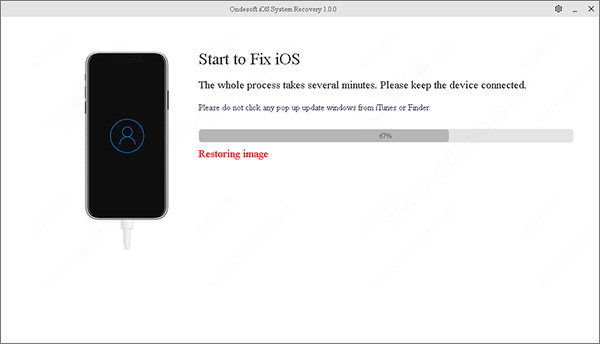
修复后,您的iOS设备将很快启动并恢复正常。
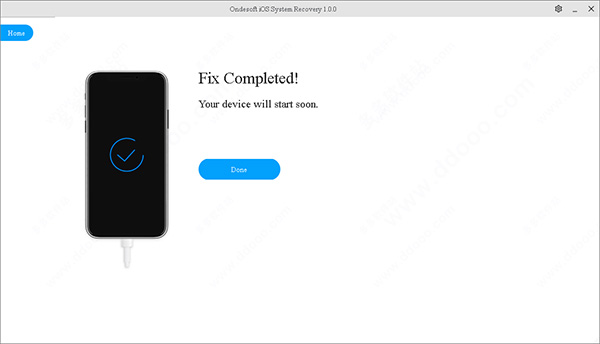
第2部分:高级模式如果使用标准模式无法解决问题,请单击高级模式。但是,它将删除设备上的所有数据。
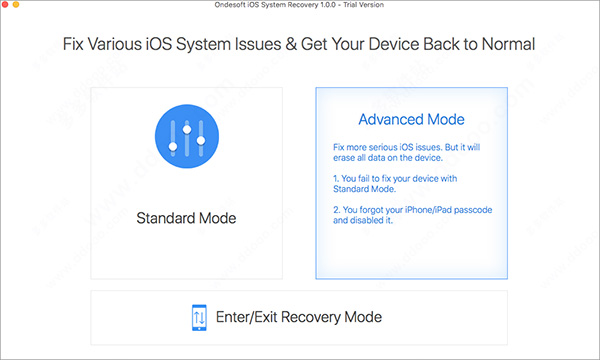
第3部分:当您无法更新或恢复iPhone、iPad或iPod touch时,进入/退出恢复模式非常有用。进入恢复模式并不难,但有些复杂。但是,使用Ondesoft iOS系统恢复,您可以一键进入或退出恢复模式。将iPhone、iPad或iPod touch连接到Mac,然后点按“进入/退出恢复模式”。
【常见问题】1。ondesoft ios系统恢复安全吗?100%安全干净,绝对没有信息或数据泄露的风险。
2.如何让iPhone脱离恢复模式?当iPhone卡处于恢复模式时,将其连接到Mac,然后点按Ondesoft iOS系统恢复上的“标准模式”。然后按照屏幕上的说明操作。
3.什么是进入/退出恢复模式?恢复模式允许您使用计算机还原设备。但是,进入恢复模式的步骤很复杂。Ondesoft iOS系统恢复允许您一键将iOS或iPadOS设备置于恢复模式。
[软件功能] 1。自己修复50多个iOS问题。
2.两种模式可以解决大多数iOS系统问题。
标准模式可以修复常见的iOS问题,而不会丢失数据。
高级模式修复了更严重的iOS问题,但它会擦除所有数据。
3.一键进入和退出恢复模式:恢复模式是用电脑恢复iOS或iPadOS设备的一种简单但功能强大的方法。但是,将设备置于恢复模式有点复杂,不同型号的步骤也不同。幸运的是,Ondesoft iOS系统恢复提供了避免所有这些步骤的选项,您只需单击一下即可进入恢复模式。
4.100%安全/好用:自己修复iOS设备时,担心的主要问题可能是数据丢失。别担心。Ondesoft iOS系统恢复标准模式可以安全修复各种iOS问题,无需擦除数据。
【软件功能】iOS系统恢复让你可以根据以下不同情况修复iOS系统:解锁失败、卡在恢复模式、卡在苹果logo、卡在耳机模式、黑/红/蓝/白屏死机等。此外,它比iTunes具有更高的恢复率。有了它,你就不会遇到错误4013或4005,这使得它成为还原iOS系统的最佳选择。
它提供了一种安全的方法来修复家中的系统问题,而不会丢失数据。
删除锁屏密码,删除iPhone的锁屏密码,在标准模式下可以自由使用。
支持所有iOS设备,适用于所有iOS设备,如iPhone 11/11 Pro/11 Pro Max/XS/XS Max/XR/X/8/8 Plus、ipad Pro/Air/mini、iPod等。
[更新日志]
1.修改用户提交的bug。
2.添加新功能。